3 Shutterstock Watermark Remover เพื่อใช้และลบลายน้ำบนวิดีโอ
คุณต้องการวิดีโอ Shutterstock ที่มีลิขสิทธิ์คุณภาพสูงสำหรับโครงการของคุณ แต่มีลายน้ำ Shutterstock อยู่หรือไม่? ด้วยความช่วยเหลือของ น้ำยาล้างลายน้ำของ Shutterstockคุณสามารถลบลายน้ำบนวิดีโอที่ดาวน์โหลดมาได้อย่างง่ายดาย อย่างมืออาชีพและโดยส่วนตัว เราไม่ชอบให้วิดีโอของเรามีลายน้ำเพราะมันทำลายแนวคิดทั้งหมดของวิดีโอ ดังนั้น หากคุณต้องการกำจัดลายน้ำของ Shutterstock คุณสามารถอ่านข้อมูลต่อไปและบทแนะนำสั้นๆ ที่เราระบุไว้ในบทความนี้

ส่วนที่ 1 วิธีลบลายน้ำของ Shutterstock ด้วย Ultimate Watermark Remover ในตลาด [ตัวเลือกของบรรณาธิการ]
FVC Video Converter Ultimate สามารถช่วยเหลือและนำคุณเกี่ยวกับวิธีการลบลายน้ำ Shutterstock บนวิดีโอที่คุณบันทึกไว้ได้อย่างแม่นยำ เป็นโซลูชันแบบรวมทุกอย่างที่คุณสามารถดาวน์โหลดบน Windows และ Mac เพื่อปรับวิดีโอของคุณ เช่น การลบลายน้ำ แม้ว่าจะเป็นซอฟต์แวร์ที่ใช้งานได้รอบด้าน แต่ผู้พัฒนาโปรแกรมนี้ยังคงรักษาความเป็นมิตรกับผู้ใช้ไว้ที่ระดับต่ำ เพื่อให้ทุกคนที่ต้องการใช้งานสามารถทำได้โดยไม่ต้องมีความรู้มากมาย
แม้จะมีทักษะในระดับต่ำ คุณก็สามารถมีผลงานที่ยอดเยี่ยมได้ในตอนท้ายเมื่อคุณใช้ตัวแก้ไขนี้ ยังไม่มั่นใจกับข้อมูลที่เราเพิ่มเข้าไป? เพื่อเป็นการพิสูจน์ เราจะสอนวิธีลบลายน้ำ Shutterstock ให้คุณฟรีด้วยโปรแกรมตัดต่อวิดีโอนี้
ขั้นตอนที่ 1. หากต้องการลบลายน้ำบนวิดีโอที่คุณดาวน์โหลด คุณจะต้องดาวน์โหลดตัวแก้ไขนี้ก่อนโดยคลิกปุ่มดาวน์โหลดที่เหมาะสมสำหรับระบบปฏิบัติการของคุณ จะมีขั้นตอนการติดตั้งสั้นๆ ที่คุณต้องดำเนินการ หลังจากนั้น คุณสามารถเริ่มใช้ซอฟต์แวร์ได้
ดาวน์โหลดฟรีสำหรับ Windows 7 หรือใหม่กว่าดาวน์โหลดอย่างปลอดภัย
ดาวน์โหลดฟรีสำหรับ MacOS 10.7 หรือใหม่กว่าดาวน์โหลดอย่างปลอดภัย
ขั้นตอนที่ 2. ต่อไปคือการใช้ น้ำยาลบลายน้ำวิดีโอ; คุณสามารถค้นหาคุณลักษณะนี้ภายใต้ กล่องเครื่องมือ. อย่างที่คุณเห็น คุณสามารถใช้คุณลักษณะการแก้ไขและฟังก์ชันต่างๆ เพื่อปรับภาพของคุณให้เป็นภาพที่คุณต้องการได้
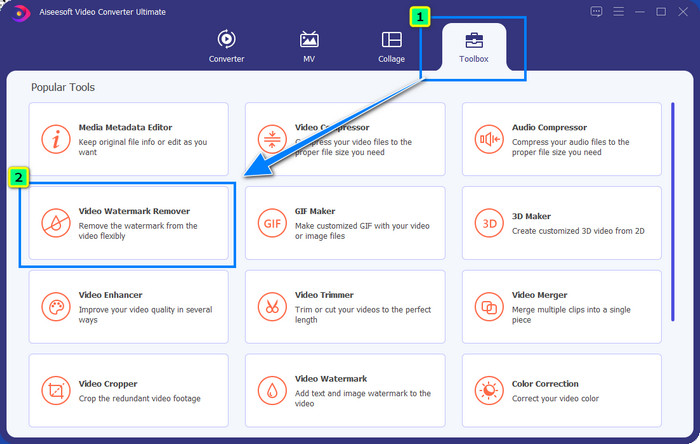
ขั้นตอนที่ 3. กดปุ่ม บวก ไอคอน และตัวจัดการไฟล์จะปรากฏขึ้นบนหน้าจอของคุณ เลือกไฟล์วิดีโอที่มีลายน้ำ จากนั้นคลิก เปิด เพื่ออัปโหลด
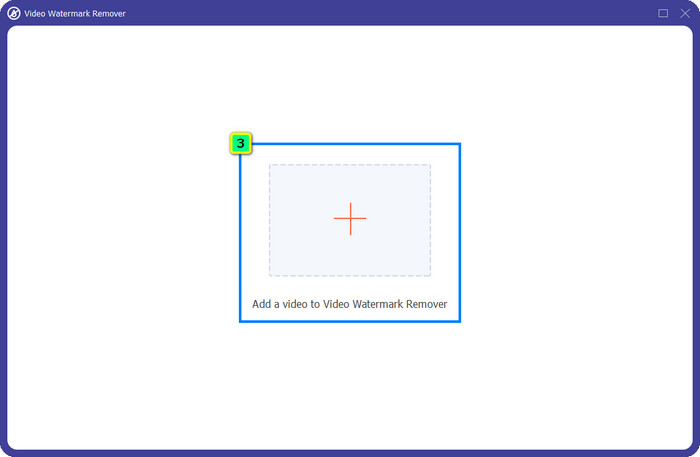
ขั้นตอนที่ 4. หากต้องการลบลายน้ำบนวิดีโอที่คุณอัปโหลด ให้กด เพิ่มพื้นที่ลบลายน้ำและหน้าต่างใหม่จะปรากฏขึ้น
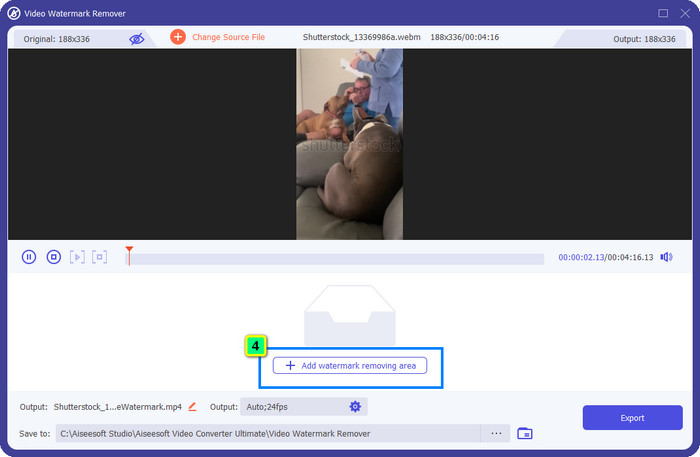
ขั้นตอนที่ 5. ในส่วนนี้ วิดีโอของคุณจะเป็นรูปสี่เหลี่ยมจัตุรัส วางไว้บนลายน้ำ คุณสามารถปรับขนาด ลาก ย่อ หรือขยายเพื่อให้พอดีกับลายน้ำที่คุณต้องการลบ
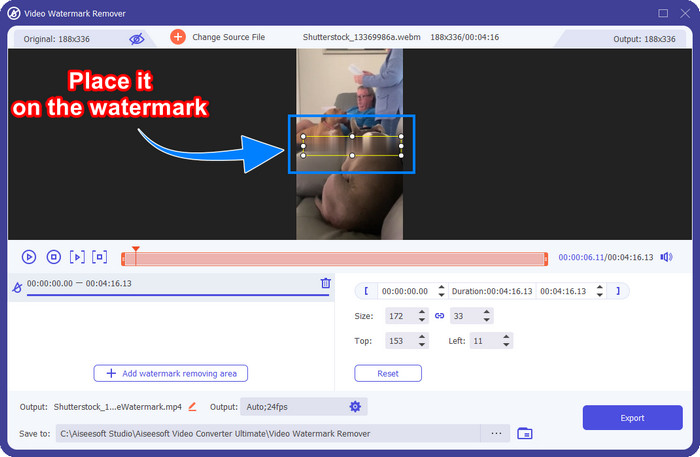
ขั้นตอนที่ 6. สุดท้ายคลิกไฟล์ ส่งออก ปุ่มเพื่อดาวน์โหลดผลลัพธ์สุดท้ายของวิดีโอ Shutterstock ที่คุณดาวน์โหลดบนอุปกรณ์ของคุณ ตอนนี้คุณสามารถเพลิดเพลินกับมันโดยไม่ต้องกังวลเกี่ยวกับลายน้ำเพราะมันถูกลบไปแล้ว
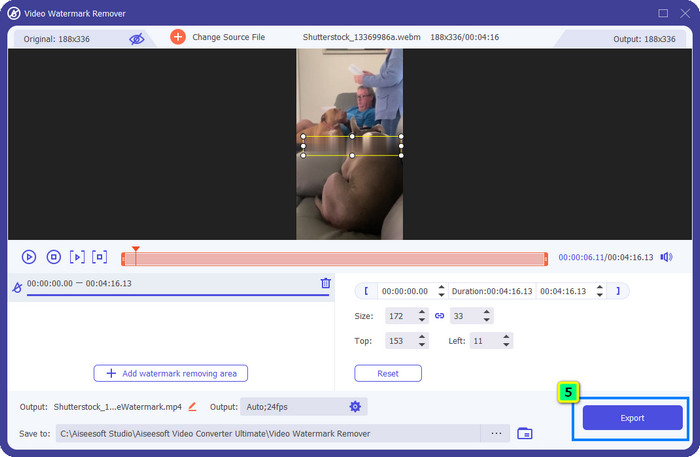
ส่วนที่ 2 วิธีลบลายน้ำ Shutterstock ออนไลน์ฟรี
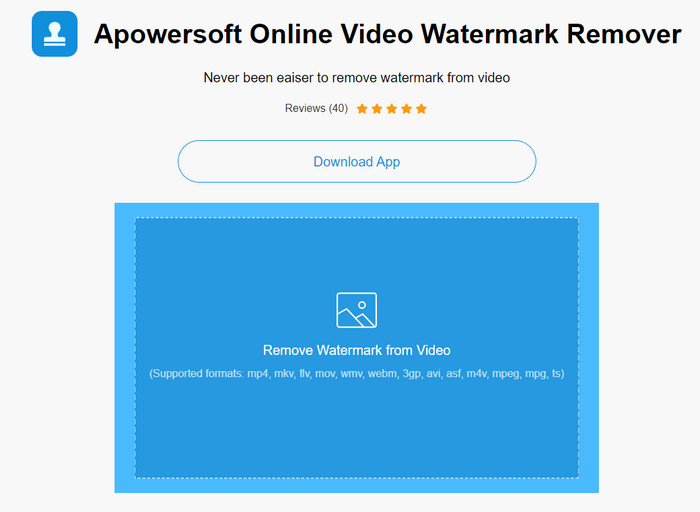
ไม่ชอบแนวคิดในการดาวน์โหลดตัวลบลายน้ำบนเดสก์ท็อปของคุณใช่หรือไม่ ถ้าใช่ คุณสามารถใช้ปุ่ม Apowersoft น้ำยาลบลายน้ำออนไลน์และเราอยู่ที่นี่เพื่อสอนวิธีลบลายน้ำของ Shutterstock ทางออนไลน์ เป็นตัวเลือกที่ยอดเยี่ยมสำหรับทุกคนที่ต้องการลบลายน้ำบนวิดีโอที่พวกเขามีหรือบนรูปภาพ เหตุผลที่เราเพิ่มสิ่งนี้ก็คือซอฟต์แวร์นี้สามารถเข้าถึงได้และเข้ากันได้กับระบบปฏิบัติการต่างๆ ที่คุณมีอยู่ในมือ
ต่างจากเครื่องมือออฟไลน์ คุณจะต้องมีการเชื่อมต่ออินเทอร์เน็ตที่เสถียรและแข็งแกร่งจึงจะใช้งานได้ ตามที่เราสัญญาไว้ ด้านล่างนี้คือบทช่วยสอนเกี่ยวกับการใช้ตัวลบลายน้ำนี้เพื่อลบลายน้ำที่ Shutterstock ทิ้งไว้
ขั้นตอนที่ 1. เปิดเว็บไซต์อย่างเป็นทางการของ Apowersoft Online Watermark Remover โดยใช้เครื่องมือค้นหาที่คุณชื่นชอบ จากนั้นคลิก + ปุ่มทางด้านขวาเพื่ออัปโหลดไฟล์วิดีโอ
ขั้นตอนที่ 2. ใส่ กล่องเลือก ไปที่ลายน้ำ Shutterstock ในวิดีโอ
ขั้นตอนที่ 3. หลังจากนั้นคลิก ลบ เพื่อลบลายน้ำและดูผลลัพธ์
ขั้นตอนที่ 4. กด ดาวน์โหลดไฟล์ เพื่อให้มีวิดีโอ Shutterstock โดยไม่มีลายน้ำ
ส่วนที่ 3 วิธีลบลายน้ำ Shutterstock โดยใช้ Photoshop [ชำระเงิน]
ผู้ใช้หลายคนถามถึงวิธีลบลายน้ำ Shutterstock โดยใช้ Photoshop และเราพร้อมช่วยเหลือคุณ! Adobe Photoshop รองรับคุณสมบัติการลบลายน้ำแบบมืออาชีพที่คุณชอบใช้ เช่นเดียวกับซอฟต์แวร์ที่แนะนำในบทความนี้ มันใช้งานได้ดี อย่างไรก็ตาม วิธีการลบลายน้ำเป็นแบบเฟรมต่อเฟรม หมายความว่าคุณจะต้องใช้เวลาในการกำจัดลายน้ำต่อเฟรมของวิดีโอ ยิ่งวิดีโอมีความยาวเท่าใด เฟรมก็จะยิ่งมากขึ้นเท่านั้น หากคุณต้องการทราบวิธีการทำงานของเครื่องมือ โปรดอ่านขั้นตอนข้อมูลด้านล่าง
ขั้นตอนที่ 1. ดาวน์โหลดแอปพลิเคชันบนเดสก์ท็อปของคุณ จากนั้นคลิก ไฟล์. ข้างใต้ให้กด เปิด เพื่ออัปโหลดวิดีโอที่บันทึกไว้ในคอมพิวเตอร์ของคุณ
ขั้นตอนที่ 2. ทางด้านซ้าย ให้เลือก เครื่องมือไม้กายสิทธิ์จากนั้นคลิกลายน้ำที่คุณต้องการลบ คุณลักษณะนี้จะติดตามลายน้ำบนเฟรมโดยอัตโนมัติ
ขั้นตอนที่ 3. ไปที่ แก้ไข แล้วกด การเติมเนื้อหาแบบรับรู้เนื้อหา หลังจากที่คุณติดตามลายน้ำ
ขั้นตอนที่ 4. หลังจากคุณเปิด Content-Aware Fill แล้ว ระบบจะลบลายน้ำที่คุณเลือกไว้ก่อนหน้านี้โดยอัตโนมัติ จากนั้นกด ตกลง.
อ่านเพิ่มเติม:
วิธีง่ายๆในการลบลายน้ำ Shootproof
วิธีลบลายน้ำ Bandicam อย่างง่ายดาย [3 วิธีที่มีประสิทธิภาพ]
ส่วนที่ 4 คำถามที่พบบ่อยเกี่ยวกับวิธีลบลายน้ำของ Shutterstock
จะลบลายน้ำ Shutterstock โดยไม่มี Photoshop ได้อย่างไร
การครอบตัดลายน้ำ Shutterstock จะทำงานบนวิดีโอหรือไม่
การลบลายน้ำของ Shutterstock ถูกกฎหมายหรือไม่
สรุป
ตอนนี้คุณรู้วิธี ลบลายน้ำ Shutterstock ด้วยซอฟต์แวร์ที่รวมอยู่ในบทความนี้ ดังนั้นซอฟต์แวร์ใดที่คุณชอบ ซอฟต์แวร์แบบชำระเงิน ออนไลน์ฟรี หรือซอฟต์แวร์ขั้นสูงสุด ไม่ว่าคุณจะเลือกอะไร คุณสามารถถ่ายภาพ Shutterstock ได้โดยไม่ต้องใช้โลโก้ผลิตภัณฑ์ แต่ถ้าจะถามว่าใช้อะไร ไม่ต้องสงสัย เราเลือก FVC Video Converter Ultimateเพราะมันทำให้งานสำเร็จลุล่วงได้น่าพอใจมากที่สุด แม้จะเป็นการลบลายน้ำขั้นสุดยอด แต่ก็ยังใช้งานง่าย ดังนั้น หากคุณต้องการลองใช้ซอฟต์แวร์นี้ คุณสามารถคลิกปุ่มดาวน์โหลดเพื่อให้มีเครื่องมือนี้บนเดสก์ท็อปของคุณ



 Video Converter Ultimate
Video Converter Ultimate บันทึกหน้าจอ
บันทึกหน้าจอ



